
VISUAL BASIC 6
Глава 1. Технология программирования на visual basic 6 в среде windows
1. 1. Экранные элементы
После запуска Visual Basic на экране появляются следующие окна (рис 1 1)'
основное окно сверху экрана Miciosoft Visual Basic Project 1 (design), содержащее главное меню и панель инструментов (Toolbar);
окно формы в центре с заголовком Form;
окно шаблонов (palett windows) или инструментов (Toolbox) слева от формы;
окно свойств (Properties) сверху справа;
окно проекта (Project 1) вверху слева
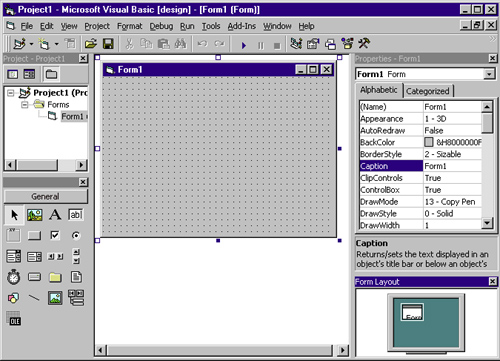
Рис 1 1
1. 1. 1. Основное окно
Главное меню основного окна содержит стандартные для Windows меню Файл (File), Правка (Edit), Вид (View) и меню собственно Visual Basic Вставка (Insert), Выполнить (Run), Tools (Средства), Add-in (Дополнения), (Help)
Файл (File) - команды для открытия, сохранения, печати и компиляции проекта Visual Basic
Правка (Edit) - команды редактирования.
Вид (View) - команды просмотра компонентов Visual Basic
Вставка (Insert) - команды для добавления в проект новых
форм и модулей
Выполнить (Run) - команды для выполнения и компиляции проекта
Tools (средства) - команды для конфигурирования среды
программирования Visual Basic
Add-in (Дополнения) - дополнительные средства для расширения возможностей Visual Basic
(Help) - доступ к справочному руководству Панель инструментов (Toolbar) основного окна содержит кнопки-пиктограммы для быстрого вызова часто используемых команд (рис 1 2)
![]()
Рис 1.2
Функции пиктограмм (слева направо) следующие-создать форму (New Form);
создать модуль (New Module);
открыть проект (Open Project);
сохранить проект (Save Project),
блокировка элементов управления на форме (Lock controls),
редактор меню (Menu Editor), свойства (Properties Windows), просмотр объектов (Object Browser), проект (Project);
старт (Start),
прервать выполнение (Break);
поставить/убрать точку прерывания (BieakPoint), • немедленный просмотр (Instant Watch);
вызовы (Calls);
пошаговое выполнение (Single Step);
выполнение по процедурам (Procedure Step).
Кнопки создания формы (New Form), создания модуля (New Module), открытия проекта (Open Project), сохранения проекта (Save Project) позволяют создать новый или открыть существующий проект (единый программный комплекс), ввести в него новые диалоговые окна (формы) и сохранить проект на диске с внесенными изменениями. Кнопка блокировки элементов управления на форме (Lock controls) позволяет зафиксировать положение элементов управления на форме.
Кнопка редактора меню (Menu Editor) используется для создания пользовательского меню проекта и определения его свойств.

Рис 1 3
Кнопка свойств (Properties Windows) используется для вывода окна со списком свойств и их значений для формы и элементов управления.
Кнопка просмотра объектов (Object Browser) выводит окно, в котором можно для выбранного подмножества Visual Basic или проекта получить список его компонентов или модулей и относящихся к каждому из них список методов и свойств (рис. 1.3). Для выбранных элементов списка выводится краткая аннотация и можно получить развернутую справку.
Кнопка проекта (Project) активизирует окно проекта. Кнопки “Старт” (Start), “Прервать выполнение” (Break), “Конец выполнения” (End), “Поставить/убрать точку прерывания” (Breakpoint), “Немедленный просмотр” (Instant Watch), “Вызовы” (Calls), “Пошаговое выполнение” (Single Step), “Выполнение по процедурам” (Procedure Step) используются при отладке программ.
Окно проекта (рис. 1.4) содержит список всех файлов, необходимых для выполнения создаваемой программы. Имя Form1.frm присваивается по умолчанию первой диалоговой форме проекта (это имя можно изменить или сохранить для дальнейшего использования). Этот файл содержит описание формы, элементов управления (кнопок, текстовых окон и др.) и текст программ, связанных с этими элементами.
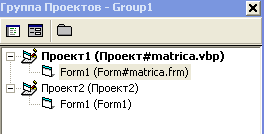
Файл специальных средств управления имеет расширение .ОСХ или -ВСХ и содержит кнопки с мультипликацией, трехмерные средства управления и т.п. Обычно хранится в каталоге WINDOWS/SYSTEM, и его можно использовать в разных проектах.
Файл стандартных модулей имеет расширение .BAS и содержит текст программ.
Файл модулей классов имеет расширение .CLS и содержит определения классов.
Файл ресурсов имеет расширение .RES и содержит данные для проекта (текстовые строки, битовые образы и др.).
Файл проекта имеет расширение .VBP или .МАК и содержит пути назначения (диски и каталоги) и имена всех перечисленных файлов проекта.
Файл проекта может быть откомпилирован с целью получения исполняемого файла программы с расширением .ЕХЕ. В окне проекта имеются также две кнопки: View Form (Просмотр формы) и View Code (Просмотр кода). По умолчанию Visual Basic при выборе какого-либо файла проекта показывает форму (см. рис. 1.1с общим экраном Visual Basic).
При щелчке на кнопке View Code (Просмотр кода) открывается окно кода (текста программы), относящегося к рассматриваемой форме (заголовок Forml.frm) и задаваемым на ней диалоговым элементам. Окно (рис. 1.5) содержит раскрывающиеся окна Object и Ргос и поле для записи программы. В первом окне находится список диалоговых элементов формы, включая саму форму (Form). Второе содержит список процедур обработки событий, относящихся к рассматриваемому диалоговому элементу формы (в данном случае к самой форме - Form).
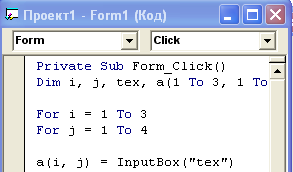
Рис 1 5
Каждому диалоговому элементу в Visual Basic поставлен в соответствие определенный набор событий (эти события перечислены в раскрывающемся меню: Load, LostFokus и др.), происходящих в период выполнения программы. Например, событие Load (Загрузка) происходит при загрузке формы, событие Clik (Щелчок) вызывается щелчком кнопки мыши, событие DblClick (Двойной щелчок) вызывается двойным щелчком кнопки мыши и т.д.
В свою очередь, событию ставится в соответствие процедура обработки события (процедура (procedure) в языках программирования состоит из набора операторов, выполняемых при вызове процедуры). То есть событие может вызывать программируемое изменение данных. Visual Basic содержит заготовки таких процедур в поле для записи программы, соответствующие выделенному событию (строки Sub Form_Load () и End определяют первый и
последний операторы процедуры обработки события Load (Загрузка)). В поле ввода текста программы автоматически формируется заголовок процедуры и конечный оператор. Имя процедуры формируется автоматически и состоит из двух частей, разделенных подчеркиванием: имя выделенного диалогового элемента и имя выделенного события (строки Sub Form_Load () и End определяют первый и последний операторы процедуры обработки события Load (Загрузка)).
